時間:2017-04-06 來源:互聯網 瀏覽量:
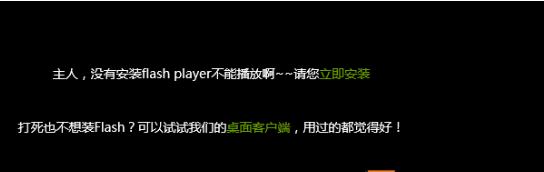
3、命令將打開控製麵板“已安裝更新”頁麵,在列表中找到“KB 3105216”,鼠標右鍵點擊它,點擊”卸載“,卸載完成後重新啟動計算機
4、啟動後點擊任務欄搜索框,搜索:檢查更新
點擊搜索結果中“設置”條目下的“檢查更新”,將打開“設置”應用,點擊“檢查更新”等待Windows 重新下載安裝KB 3105216,安裝完成後重新啟動計算機,查看能否正常使用Flash 播放控件
1、將C:\Windows\System32\Macromed\Flash裏麵的flash文檔全部刪除(如無法刪除要以先不刪,下載文件後在安全模式或WINPE下強行覆蓋);
2、將附件裏麵的flash文檔複製到該目錄下,然後下載小編給大家準備的完好的文件(分32位和64位哦) (如果不行可以到正常的Win10係統中拷貝);
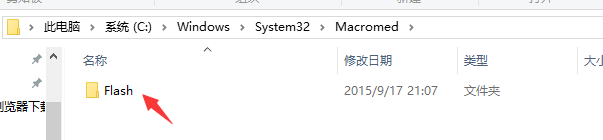
注意:Win10 32位隻存在一個C:\Windows\System32\Macromed\Flash 文件夾 而Win10 64位存在C:\Windows\System32\Macromed\Flash 和 C:\Windows\SysWOW64\Macromed\Flash
3、按你自己的係統版本,下載需要的Flash Play 分別覆蓋 在上述所說的文件夾中!
4、開始菜單右鍵選擇“命令提示符(管理員A)”;
5、先輸入 cd C:\Windows\System32\Macromed\Flash 後按下回車鍵
在輸入 regsvr32 Flash.ocx 後按下回車鍵
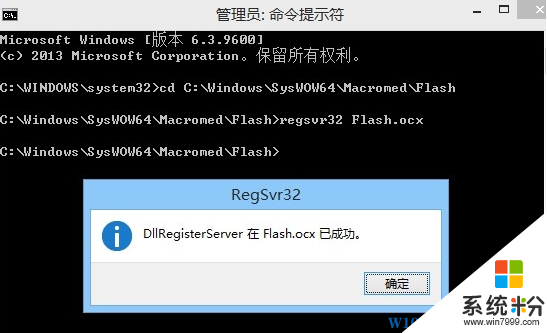
64位 再操作 cd C:\Windows\SysWOW64\Macromed\Flash 回車
然後再次操作 regsvr32 Flash.ocx
以上就是小編分享的Win10下修複Falsh的方法了。